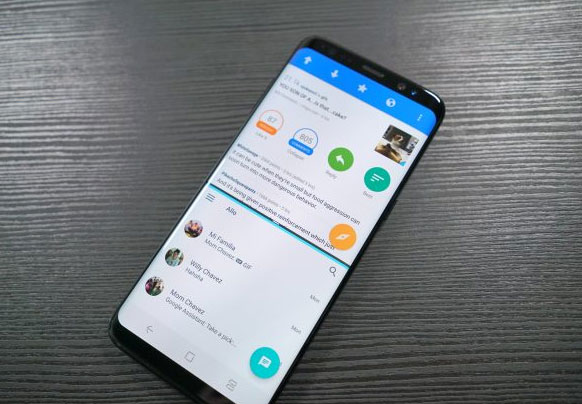AndroidGaul.id – Fitur Multi Window Samsung ini merupakan sebuah kemampuan untuk bisa menampilkan 2 tampilan layar secara bersamaan. Biasanya hal tersebut tampilannya akan terlihat tersusun secara horizontal ataupun secara vertikal.
Fitur tersebut akan sangat bermanfaat untuk para pengguna, sebab para pengguna bisa menjalankan dua aktifitas yang secara bersamaan bisa dilakukan.
Seperti halnya Anda bisa menonton youtube serta Anda bisa juga sambil membuka berbagai aplikasi yang lainnya seperti aplikasi facebook dan lain sebagainya.
Cara Mengaktifkan Multi Window di Samsung Galaxy S8
Berikut ini ada beberapa cara untuk Mengaktifkan Multi Window yang ada di Samsung Galaxy S8, yaitu :
- Buka setelan dari sebuah laci aplikasi ataupun layar utama.
- Kemudian Anda pilih Advanced.
- Setelah itu tekan Multi Window.
- Selanjutnya Toggle untuk tombol Use Recents supaya bisa mengaktifkan sebuah mode Multi Window.
- Kemudian tekan untuk tombol Use Recents.
- Selanjutnya Anda pilih sebuah tampilan yang ingin Anda pakai pada saat Multi Window.
- Untuk aplikasi yang bisa Anda gunakan di multi-window tersebut akan menampilkan sebuah ikon twin-rectangle yang ada di sebelah (X) yang berada di pojok kanan.
- Untuk cara multi window Samsung selanjutnya Anda lalu tekan serta tahan untuk tombol Recents pada saat Anda berada di sebuah aplikasi. Hal ini dilakukan untuk bisa mengaktifkan Multi Window serta juga untuk mengubah ukurannya supaya menjadi terlihat setengah bagian berada pada bagian atas layar.
- Kemudian Anda pilih sebuah aplikasi kedua yang ada di daftar aplikasi terbaru. Atau bisa juga gunakan sebuah tombol Apl lainnya supaya bisa menambahkannya ke sebuah tampilan layar yang terpisah.
- Selanjutnya Anda ubahlah untuk ukuran kedua jendela tersebut dengan cara menyeretnya untuk dapat melintasi garis tengah.
- Kemudian keluarlah dari Multi window tersebut dengan cara sentuh kontrol Window.
- Setelah itu tekan Close App.
- Selain di Samsung Galaxy S8 maka Anda juga bisa mengaktifkan fitur ini di Samsung Note 10 dan Note 10+ Plus. Ada 2 cara untuk menggunakan multitasking di Samsung Note 10 plus. Pertama dengan menggunakan sebuah aplikasi terbaru dan yang lainnya yaitu menggunakan pasangan aplikasi.
Cara Mengaktifkan Multi Window di Samsung Galaxy Note 10 dan Note 10+
Berikut ini cara Multi Window Samsung Note 10 dan Note 10+ Plus
Aktifkan sebuah Split Screen yang ada di Samsung Note 10+ lewat Pengaturan
- Buka aplikasi pengaturan.
- Ketuk Fitur lanjutan.
- Aktifkan juga Saklar Multi-Windows.
- Sekarang aktifkan juga untuk recents App yang baru-baru ini.
- Kemudian ketuk tombol sebuah aplikasi terkini.
- Setelah itu pilih aplikasi dari sebuah daftar.
- Untuk aplikasi awal akan muncul pada bagian atas layar secara setengah.
- Kemudian pilih untuk aplikasi kedua.
Cara mengaktifkan Multi Window yang ada di Samsung Note 10 Plus dengan cara menggunakan sebuah Pasangan Aplikasi.
- Pertama Anda ketuk untuk pegangan Edge Panel.
- Setelah itu ketuk juga Tambah aplikasi atau + ikon.
- Lalu ketuk untuk pasangan aplikasi yang ada di sudut kanan bagian atas.
- Selanjutnya pilih 2 aplikasi dari sebuah daftar yang mau Anda gunakan multitasking.
- Ketuk Selesai.
- Ketuk juga pasangan aplikasi yang akan dibuat untuk bisa menggunakan 2 aplikasi.
- Jadi sekarang 2 aplikasi telah terbuka di layar perangkat HP Anda.
Itulah beberapa cara mengaktifkan multi window di Samsung yang bisa Anda pelajari dan mudah dipahami. Perlu Anda ketahui bahwa tidak semua tipe hp Samsung bisa menggunakan fitur ini.
Semoga informasi yang telah dijelaskan di atas bisa bermanfaat buat Anda semua. Cara yang cukup mudah untuk Anda lakukan. Selamat mencoba!